家用电脑如何重装win7
家用电脑如何重装win7系统?很多用户都会在家购买一个家用电脑进行办公,那家用电脑要怎么重装经典的win7系统呢?毕竟win7系统如此简洁好用,今天小编就给大家详细介绍下家用电脑U盘重装win7系统步骤,希望可以帮助到大家。
准备工具
提前制作启动盘,详细教程可见:小熊启动U盘制作教程详解
一台家用电脑
温馨小提示:重装系统前要记得备份好系统盘中的重要文件,以免格式化系统盘时导致数据丢失。
具体步骤
1.将启动U盘插入电脑的usb插口,等电脑识别到U盘后重启/开机,出现开机界面时不断按下U盘启动快捷键进入设置界面,使用方向键选择带有USB字样的选项回车。(常见BIOS设置界面如下图所示)

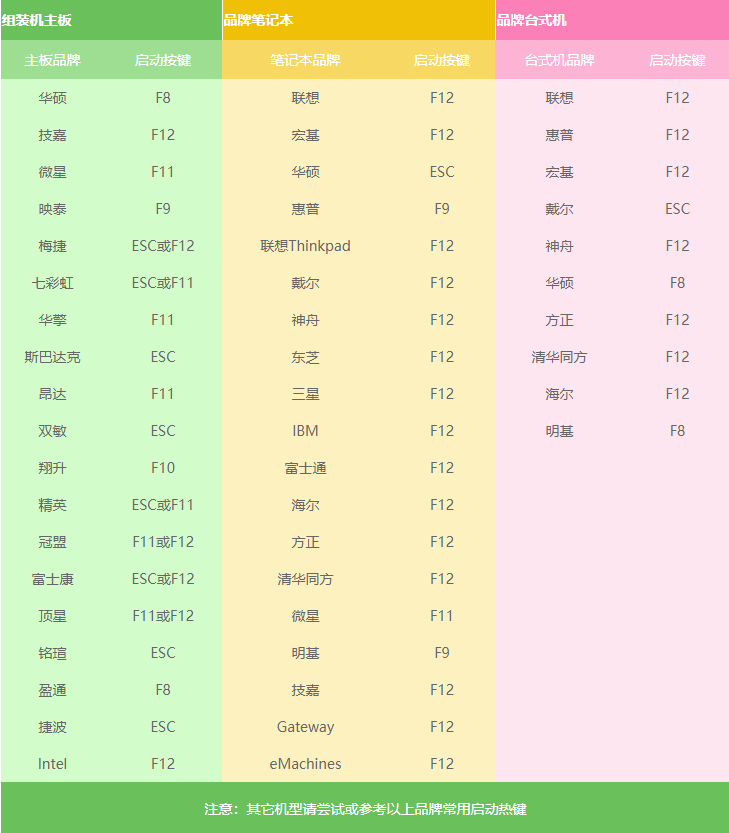
2.电脑会弹出小熊PE菜单项选择界面,直接选择第一项回车进入。在打开的PE界面中选择U盘中的win7系统文件进行安装。
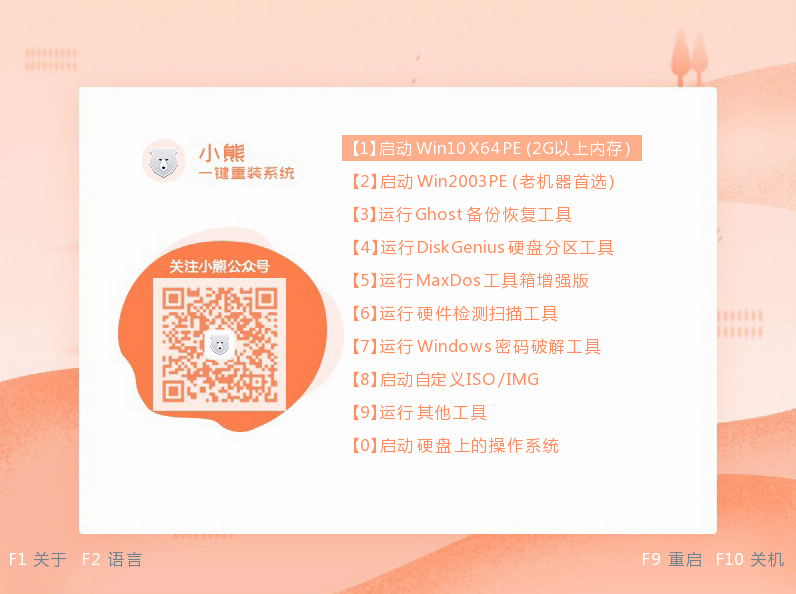
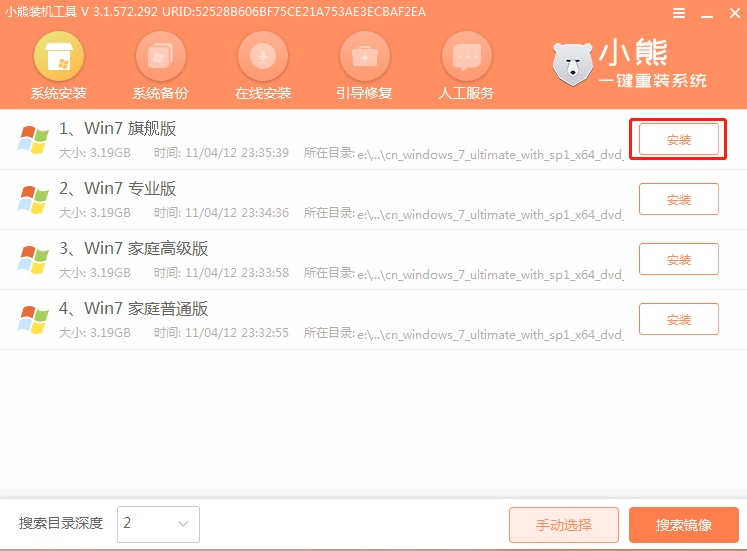
3.开始在界面中选择文件安装位置,最后点击“开始安装”系统。
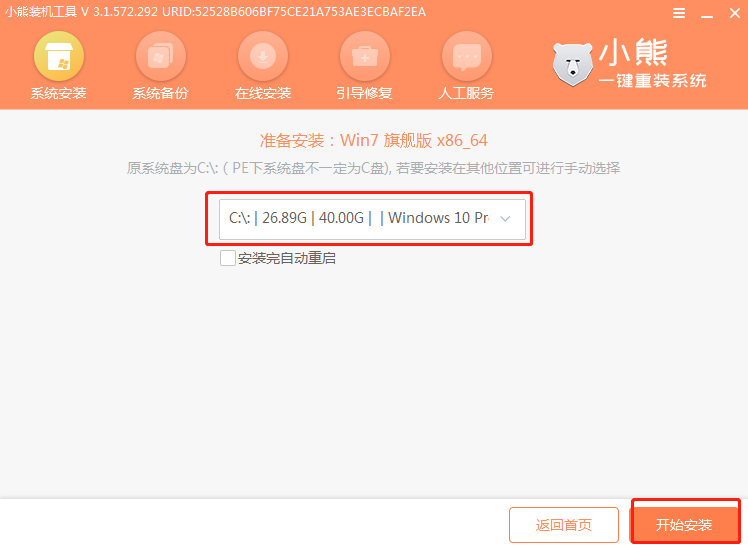
4.小熊会自动安装win7系统,全程无需手动操作。

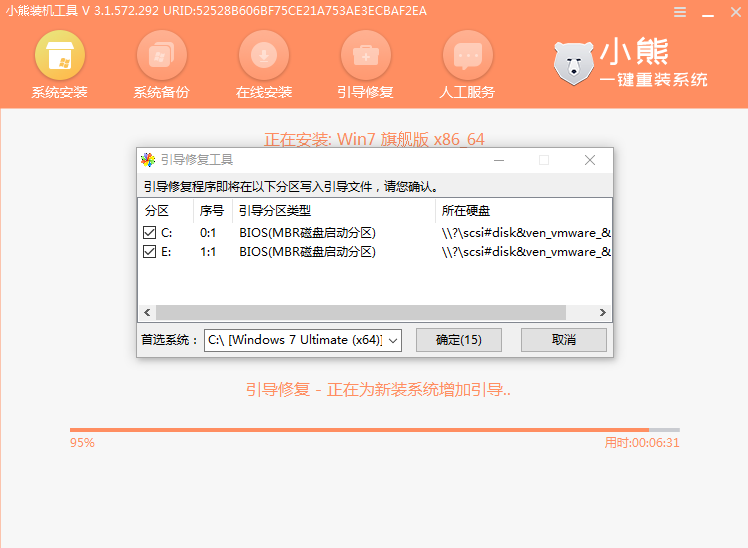
5.系统安装完成后,按照提示拔掉U盘“立即重启”电脑。经过多次重启部署安装,电脑进入重装完成的win7桌面。

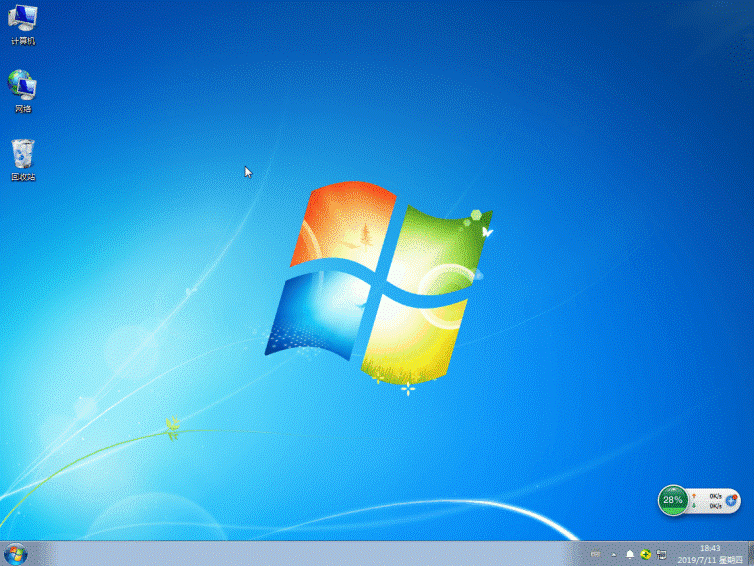
最近有位用户私信问小编,win7系统中的网络服务要怎么开启。当然,如果你也不会的话,现在可以跟着小编看看。
1.点击开始菜单并选择“控制面板”进入。
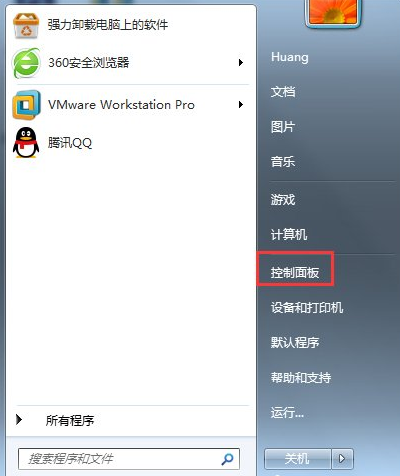
2.将查看方式改为“类别”,随后选择“程序”进入。

3.开始点击“打开或关闭windows服务”进入,勾选以下两个选项,最后保存设置,此时电脑就可以成功开启win7系统的网络服务了。

以上就是本次小编为大家带来的家用电脑怎么用U盘重装win7系统的详细步骤,希望可以帮助到大家,更多精彩内容请关注小熊网站。
上一篇:如何一键重装win7系统
Win10教程查看更多

怎么简单安装win10系统? 2021-10-08 查看详情

演示电脑怎么在线重装win10系统? 2021-10-05 查看详情

电脑新手应该如何重装win10系统? 2021-10-05 查看详情

电脑系统坏了怎么重装系统? 2021-09-24 查看详情
重装系统教程查看更多










